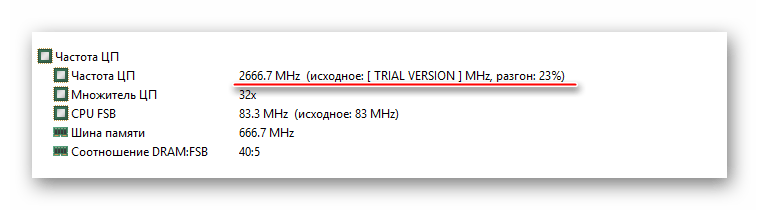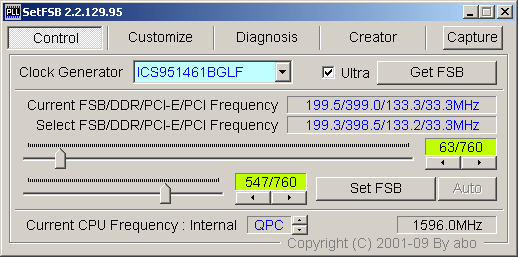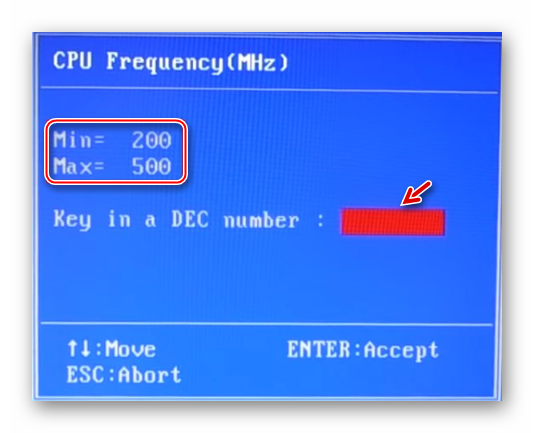Настройка RaveOS для майнинга криптовалют на видеокартах
1. Настройка RaveOS начинается с создания кошелька (Wallet). Меню Wallet — Add Wallet

Придумываем название Кошелька. В нашем случае кошелек называется Ethereum

Далее самый важный элемент настройки. Где нужно выбрать критповалюту (Coin) из списка, пул для майнинга так же из списка. Далее для пула выбрать настройки подключения (выбрать сервер), указать адрес вашего криптовалютного кошелька для выбранной криптовалюты и последнее это выбрать майнер.

В нашем случае Мы выбрали криптовалюту Ethereum, майнинг пул Whalesburg, указали из списка сервер пула с которым будем работать. В графе Wallet указали кошелек Ethereum на бирже Binance. В качестве майнера ETH остановили свой выбор на популярном ПО — Claymore.
2. Запуск майнинг на RaveOS.
Dashboard — поставить галочку напротив созданного рига — Выбрать кнопку ACTION — далее MINING

Далее Выбрать Wallet, Coin, Miner из списка. Вариант выбора зависит от разных вариантов созданных кошельков (Wallet). Жмем на APPLY TO ALL

Если в меню Dashboard нажать на название рига (4×480). то можно попасть в настрйоки рига. Здесь так же можно запускать, останавливать майнинг или перезапускать весь риг целиком.
В этом окне можно можно скачать BIOS видеокарт для редактирования, занимайтесь этим если точно занете, что делаете т.к. ошибка в BIOS видеокарты может вывести ее из строя. Про изменение BIOS видеокарт поговорим в отдельном материале.
3 Дополнительная настройка Raveos
В настрйоках рига так же есть вкладка TUNING, зайдем в нее что бы изменить частоты работы памяти и GPU.
В меню тюнинга можно менять частоту ядра, частоту памяти, напряжение ядра и памяти, скорость вентиляторов.
Так же здесь можно задать дополнительные команды для отдельной видеокарты или всех сразу — кнопка Exec
Для видеокарт AMD например можно указать команду amdmemtweak —REF 30 или любые другие для программы amd memory tweak .
Которя увеличит хешрейт этих видеокарт на 5% в майнинге Ethereum.
Все настройки видеокарт можно сохранить как для всех алгоритмов вкладка по умолчанию «ALL» или нажать на кнопку + справа и создать профили разгона под определенный алгоритм майнинга.
Вкладка SETTINGS отвечает за включение Ohgodanethlargementpill для видеокарт Nvidia с памятью GDDR5X, включение вотчдогов по температуре и хешрейту, а так же включение автоматического управлением вентиляторами видеокарт и автоперезапуск майнинг ригов.
Энергоэффективность в майнинге и её значимость. Выбор режима работы
Все видеокарты могут работать в экономичном режиме, однако их также можно максимально разогнать для получения более высоких значений хешрейта. Разумеется, при этом будет страдать энергоэффективность майнинга.
Полученные результаты можно сохранить в виде готовых ссылок на калькулятор 2Cryptocalc, который позволит всего в несколько кликов оценить, насколько выбранный вами алгоритм лучше или хуже аналогов по текущей прибыльности майнинга именно для ваших ферм.
Стоимость электроэнергии и текущая прибыльность являются ключевым факторами выбора алгоритма и режима работы фермы.
Максимальная энергоэффективность и её значение при сборе новых ферм
Как правило все майнеры рано или поздно приходят к оценке максимальной скорости на 1 кВт мощности ферм. Кто-то делает это из-за цены электроэнергии, кто-то — из-за достижения пределов условно-бесплатных розеток.
Максимально достижимые скорости за вычетом devfee на 1 кВт мощности из стены на платиновом блоке питания для серий 10хх, 20хх и 30хх выглядят следующим образом:
* — данные по 30хх приведены по состоянию на 25 декабря 2020 года.
Как легко видеть, предельный базовый доход с одного киловатта энергии у серии 20хх почти везде в 1.5 раза выше, чем у предшествующей. Это связано в первую очередь с улучшенным алгоритмом доступа к памяти. Для алгоритмов, которые в основном задействуют ядро видеокарты, эффект не столь внушительный: прирост около 33%.
Все в небо! Ближе к облакам!
- При этом обучение нейросети относительно слабо масштабируется горизонтально. Т.е. мы не можем взять 1000 мощных компьютеров и получить ускорение обучения в 1000 раз. И даже в 100 не можем (по крайней мере пока не решена теоретическая проблема ухудшения качества обучения на большом размере батча). Нам вообще довольно сложно что-то раздавать по нескольким компьютерам, поскольку как только падает скорость доступа к единой памяти, в которой лежит сеть — катастрофически падает скорость ее обучения. Поэтому если у исследователя будет доступ к 1000 мощных компьютеров
на халяву, он, безусловно, скоро их все займет, но скорее всего (если там не infiniband + RDMA) обучаться там будет много нейросетей с разными гиперпараметрами. Т.е. общее время обучения будет лишь в несколько раз меньше, чем при 1 компьютере. Там возможны и игра с размерами батча, и дообучение, и прочие новые модные технологии, но основной вывод — да, при увеличении количества компьютеров эффективность работы и вероятность достичь результата будут расти, но не линейно. Причем сегодня время исследователя Data Science стоит дорого и часто если можно потратить много машин (пусть неразумно), но получить ускорение — это делается (см. пример с 1, 2 и 4 дорогими V100 в облаках чуть ниже).
Ручная установка множителя
Это самый популярный способ разгона процессоров, не требующий особых знаний, известен много лет, именно он используется в основном для разгона процессоров intel. Подходит для процессоров Ryzen без суффикса Х.
Заходим в BIOS, ищем вкладку или параметр OC Tweaker. Значение CPU Frequency переводим в ручной режим. Изменять будем два параметра: множитель и напряжение.

По умолчанию для нашего процессора эти показатели равны 36 и 1.1 В. Постепенно изменяем множитель на единицу, сохраняемся, загружаем Windows и тестируем стабильность работы. При невозможности загрузки ОС или ошибках в тестах, увеличиваем напряжение. Безопасным считается диапазон напряжения до 1.45 В.
Необходимо учесть, что при включении ручного режима изменения множителя, динамическое изменение частоты отключается, все ядра будут работать на выставленной вручную частоте, не снижая ее без нагрузки. Напряжение при этом будет изменяться в зависимости от нагрузки.

В результате нам удалось поднять частоту всех ядер до 4.3 ГГц с напряжением 1.42 В. На данной частоте система работала стабильно, проходила все тесты без ошибок.
На частотах 4.4 и 4.45 ГГц Windows загружалась, но в тестах были ошибки, и система работала не стабильно. Повышение напряжения не помогало.

Приведем график зависимости роста напряжения от частоты, изменения температуры под нагрузкой и энергопотребления.

Как видим, до 4.2 ГГц напряжение изменяется незначительно и температуры достаточно низкие. Но уже на 4.3 ГГц температура и энергопотребление значительно возрастают.
Что получаем в итоге? Все ядра при 100% загрузке работают на частоте 4300 МГц — это плюс 20% к номинальной частоте. Энергопотребление выросло до 137 Вт при напряжении 1.42 В. Максимальная температура при стресс-тесте была 82°C. Из минусов можно отметить отсутствие изменения частоты без нагрузки.

Но это еще не все, что возможно делать с процессорами на архитектуре Zen 2. Так как процессор физически состоит из отдельных блоков CCX по 4 ядра в каждом, то каждый из этих блоков можно разгонять отдельно, если, конечно, в BIOS имеется такая возможность.

В нашем процессоре 3700Х таких блоков два и один из них обладает более удачными ядрами, на нем мы и попробуем увеличить частоту выше общих 4300 МГц.
Для этих манипуляций найдем соответствующие параметры на вкладке AMD Overclocking.

Предварительно во вкладке OC Tweaker значение CPU Frequency оставляем в ручном режиме, множитель не трогаем, но изменяем значения напряжения.

На вкладке AMD Overclocking нас интересуют два параметра – CCX0 и CCX1 Frequency, их и будем изменять. Так как все ядра работали на 4300 МГц, этот параметр оставляем для второго блока, а на первом начинаем увеличивать частоту с шагом в 25 МГц.

Наибольшее значение, стабильно работающее, было 4350 МГц.

Прибавка незначительная, но нам важен сам принцип. В старшем AMD Ryzen 9 3900X таких исполнительных блоков уже четыре, по 3 ядра в каждом, и соответственно, больше маневр для их раздельного разгона.
Как разгонять процессоры AMD Ryzen с материнской платы
Вы сможете найти больше возможностей для разгона на материнской плате UEFI — именно этот способ рекомендую более опытным читателям, которые хотели бы «выжать» больше мегагерц из своего AMD.
В качестве примера я использовал материнку ASUS ROG Crosshair VIII Hero (WI-FI). Методика будет аналогичной и для плат от других производителей. Единственное, расположение меню и названия отдельных функций могут немного отличаться, хотя сам процесс. в общем, будет выглядеть одинаково.
Заходим в расширенный режим — все необходимые опции можно найти на вкладке Extreme Tweaker.
Начнём с изменения множителя процессора — его можно установить для всех ядер (CPU Core Ratio) или отдельно для отдельных блоков CCX (CPU Core Ratio (Per CCX)). Вначале рекомендую увеличить значение на 1x или 2x — если всё стабильно, поднять ещё на 1x и, таким образом, до достижения максимально доступного значения.
Следующим шагом является повышение напряжения ядра процессора — более высокое значение стабилизирует тактовую частоту, но приведёт к росту энергопотребления и повышению температуры. Ручной режим устанавливает фиксированное значение, когда в смешённом — значение, на которое, должно быть, увеличено напряжение, выставляется по умолчанию.
Начинаем с 1,25 В и, если необходимо, увеличиваем на 0,025 В (в домашних условиях не рекомендую превышать 1,4 В).
В некоторых случаях для стабилизации процесса синхронизации может потребоваться увеличение напряжения SOC (процессора). Лучше всего начинать с 1,00 В, хотя в домашних условиях я не рекомендую превышать 1,20 В.
Калибровка линии нагрузки также способна помочь стабилизировать синхронизацию — помогает уменьшить падение напряжения, но приводит к росту энергопотребления, повышению температуры процессора и силовым нагрузкам. Для разгона в домашних условиях не рекомендую превышать средний уровень (например, на платах ASUS он отмечен как уровень 3). Слишком высокое значение приведёт к значительному росту температуры.
Наконец сохраняем настройки и переходим к проверке стабильности процессора.
AMD Ryzen 5 3600 продаётся с небольшим кулером Wraith Stealth, который не способен поддерживать приемлемые температуры после оверклокинга. Если вы собираетесь разгонять процессор, то следует запастись более эффективным охлаждением
RaveOS предлагает Вам широкий функционал по оптимизации и разгону майнинг ригов
Есть возможность «отложенного» разгона, который применится, после старта майнера, через определенное время, заданное Вами . Система считывает максимум две команды oc.
Одна, простая, применяться до начала майнинга другая с опцией -sleep (отложенный оверклок)Для того чтобы воспользоваться этой функцией, Вам необходимо в Set задать: oc -sleep=X …где X — количество секунд после запуска майнера по прошествии которого применятся параметры

Например: “oc -sleep=30 -cclk=123 -mclk=990 -tt=55 ”.
Частота ядра и памяти , целевая температура применятся по прошествии 30 секунд , после старта майнинга.
Описание архитектуры Ampere
Трассировка лучей второго поколения в GA10x
Рисунок 5. Сравнение производительности RT-ядер GeForce RTX 3080 и GeForce RTX 2080 SuperРисунок 6. Ядро RT второго поколения в графических процессорах GA10x
Процессоры RTX с архитектурой Ampere в действии
Рисунок 7. Рендеринг одного кадра Wolfenstein: Youngblood на RTX 2080 Super GPU с использованием а) шейдерных ядер (CUDA), б) шейдерных ядер и RT-ядер, в) шейдерных ядер, тензорных и RT-ядер
Обратите внимание на постепенно сокращающееся время кадра при добавлении мощностей различных процессорных ядер RTX.Рисунок 8. Рендеринг одного кадра Wolfenstein: Youngblood на RTX 3080 с использованием а) шейдерных ядер (CUDA), б) шейдерных ядер и RT-ядер, в) шейдерных ядер, тензорных и RT-ядер
Аппаратное ускорение трассировки лучей с использованием размытия движения
Рисунок 9. Сравнение аппаратного ускорения размытия движения в случае Turing и AmpereРисунок. 10. Базовая трассировка лучей и трассировка лучей с размытием движенияРисунок 11. Рендеринг без размытия движения и с размытием в GA10x
Сравнение тензорных ядер Turing и Ampere
Рисунок 12. Тензорные ядра с архитектурой Turing и Ampere. GeForce RTX 3080 обеспечивает в 2,7 раза более высокую пиковую пропускную способность тензорного ядра в FP16-операциях по сравнению с GeForce RTX 2080 Super
NVIDIA DLSS 8K
Рисунок 14. Watch Dogs: Legion с DLSS с разрешением 1080p, 4К и 8К
Обратите внимание на более четкий текст и детализацию, обеспечиваемую DLSS в 8KРисунок 15. GeForce RTX 3090 может обеспечить частоту кадров 60 fps во многих играх с разрешением 8K с DLSS и без него
В перечисленных играх использовались высокие настройки графики и включена трассировка лучей, где это возможно. Протестировано на процессоре Core i9-10900K
Память GDDR6X
Рисунок 16. GDDR6X с использованием сигналов PAM4 показывает большую производительность и эффективность, чем GDDR6Рисунок 17. Новое кодирование в GDDR6X
RTX IO
Рисунок 18. Игры, ограниченные традиционными системами ввода-выводаРисунок 19. При использовании традиционной модели хранения распаковка игры может занять все 24 ядра процессора. Современные игровые движки превзошли возможности традиционных API-хранилищ. Вот почему необходимо новое поколение архитектуры ввода-вывода. Здесь серые полосы обозначают скорость передачи данных, черно-синие блоки — необходимые на это ядра ЦП.Рисунок 20. RTX IO обеспечивает в 100 раз большую пропускную способность и 20-кратное снижение загрузки ЦП. Серые и зеленые полосы обозначают скорость передачи данных, черно-синие блоки — необходимые для этого ядра ЦП.
Дисплей и видеодвижок
NVENC седьмого поколения — кодирование видео с аппаратным ускорением
- кодирование и потоковую передачу игр и приложений с высоким качеством и сверхнизкой задержкой без использования ЦП;
- кодирование с очень высоким качеством для архивирования, потоковой передачи OTT, веб-видео;
- кодирование со сверхнизким энергопотреблением на поток (Вт/поток).
Температуры и внутреннее устройство
Модель 5500 XT доступна как c объемом 4 ГБ, так и c объемом 8 ГБ памяти (единственное различие заключается в емкости VRAM, в остальном карты идентичны).
Напоминаем, что модель PowerColor Radeon RX 5500 XT Red Dragon оснащена 8 Гб памяти.
Во-вторых, AMD сообщила нам о ценах: модель на 4 ГБ будет продаваться за ~ 190$, тогда как модель на 8 ГБ будет стоить на 35$ дороже.
Это означает, что модель 4 ГБ продается по почти одинаковой цене с Nvidia 1650 SUPER в рыночном сегменте ~ 170$, ситуация с картой 8 ГБ немного отличается, она дороже чем 1650 SUPER, но дешевле чем 1660 SUPER. Фактически, с падением цен на GTX 1660 с момента появления 1660 SUPER, карты 1660 теперь доступны всего за ~ 200$.
Последнее, на что следует обратить внимание в этом обзоре, — это то, как RX 5500 XT подходит к остальной серии RX 5500. Когда AMD сделала первоначальное объявление еще в октябре, была объявлена ??основная спецификация для серии RX 5500, но 5500 XT прямо не упоминался
Как оказалось, и RX 5500, и RX 5500 XT используют один и тот же графический процессор с одинаковым количеством ядер. Основные отличия заключаются в том, что RX 5500 (не XT) имеет немного более низкие тактовые частоты, доступен только в модификации 4 ГБ и доступен только для OEM-производителей.
RX 5500 XT доступен как отдельная карта, поэтому, если вы не хотите покупать готовую сборку (ноутбук), вам придется забыть о не-XT версии 5500.
Система охлаждения
Спецификации GPU для RX 5500 XT были в сети в течение двух месяцев, поэтому ничего нового нам не открылось. Построенный на той же архитектуре Navi, что и RX 5700 и RX 5700 XT, и основанный на 7-нм процессе TSMC, RX 5500 XT состоит из 22 процессорных ядр (CU) и 1408 потоковых процессоров.
Та же память GDDR6 14 Gbps также была уменьшена по сравнению с серией RX 5700 для моделей 4 ГБ или 8 ГБ. Однако 5500 XT имеет более узкий 128-битный интерфейс памяти, что означает, что общая пропускная способность памяти составляет 224 ГБ / с, или вдвое меньше, чем у более дорогих собратьев.
Что касается тактовых частот, то карта MSI соответствует эталонной спецификации с тактовой частотой 1845 MHz (впрочем как и все другие рассмотренные нами карты). Общая потребляемая мощность оценивается в 140 Вт, что на 40 Вт выше, чем у GTX 1650 SUPER.
Перейдем к разбору самой видеокарты. PowerColor не много изменили дизайн своей карты для линейки Red Dragon. Карта выполнена в однотонном темном сером цвете. Вокруг кулером серые вставки, которые гармонично вписываются в общий дизайн карты.
Внешняя система охлаждения — 2 массивных кулера. Вентиляторы оснащены двумя шариковыми подшипниками, что увеличивает срок службы в 4 раза.
Технология Mute Fan интеллектуально отключает вентилятор при температуре ниже 60 ?, обеспечивая тихую работу при средней и низкой нагрузке, одновременно снижая энергопотребление.
Что касается RGB зоны – то ее у карты нет. Это хорошо для майнеров, так как ничего не горит и не потребляет лишнею электроэнергию.
Перейдем к задней части видеокарты – бэкплейту, он у данной модели есть. Металлическая задняя пластина 1,5 мм покрывает всю длину видеокарты. В конце в области конвекторов питания в бэкплейте прорези, для дополнительной фильтрации горячего воздуха.
Напомним, что сам по себе бэкплейт не поможет рассеивать тепло с задней стороны платы, но обеспечит дополнительную жесткость конструкции и поможет защитить карту от механических повреждений.
Внутренняя система охлаждения
Перейдем к разбору самой видеокарты. Начнем по традиции с решетки радиатора.
Решетка радиатора состоит из 3 различных стеков. Сама по себе решетка очень тонкая.
Через решетку радиатора проходят 3 тепловые трубки, которые отводят тепло из карты.
К центральной решетке крепится пластина с медной серединой. Она контактирует на прямую с GPU.
Обратите внимание, что для VRM также сделана дополнительная охлаждающая пластина. Отсоединив решетку радиатора, мы видим чистую печатную плату, она выглядит хорошо
Отсоединив решетку радиатора, мы видим чистую печатную плату, она выглядит хорошо.
PowerColor выбрал 6 фазный VRM для графического процессора, управляемая контроллером International Rectifier IR35217.
Что касается памяти, то мы видим 4 сдвоенные плашки, каждая п 2 Гб, от компании Micron. Память имеет маркировку «9TB47D9WZX». Они предназначены для работы на частоте 1750 МГц (эффективна GDDR6 14 Gbps).
Графический процессор AMD Navi 14 является их вторым чипом, использующим новую графическую архитектуру RDNA. Он изготовлен по технологии 7-нанометров и имеет число транзисторов 6,4 миллиарда. Размер матрицы составляет всего 158 мм?.
Скорость глубокого обучения GPU в пересчёте на стоимость
- Использование предварительно обученных трансформеров, или обучение небольшого трансформера с нуля >= 11 ГБ.
- Обучение большого трансформера или свёрточной сети в исследовании или продакшене: >= 24 ГБ.
- Прототипирование нейросетей (трансформера или свёрточной сети) >= 10 ГБ.
- Участие в конкурсах Kaggle >= 8 ГБ.
- Компьютерное зрение >= 10 ГБ.
Рис. 3: нормализованное быстродействие в пересчёте на доллары по отношению к RTX 3080.Рис. 4: нормализованное быстродействие в пересчёте на доллары по отношению к RTX 3080.Рис. 5: нормализованное быстродействие в пересчёте на доллары по отношению к RTX 3080.
Спецификации
| Цена | Шейдеры | Блоки | Частота ядра | Ускорение | Частота памяти | GPU | Транзисторы | Память | |
|---|---|---|---|---|---|---|---|---|---|
| RX Vega 64 | $400 | 4090 | 64 | 1247 МГц | 1546 МГц | 953 МГц | Vega 10 | 12500M | 8 ГБ, HBM2, 256 бит |
| GTX 1080 Ti | $650 | 3584 | 88 | 1481 МГц | 1582 МГц | 1376 МГц | GP102 | 12200M | 11 ГБ, GDDR5X, 352 бит |
| RX 5700 XT | $370 | 2560 | 64 | 1605 МГц | 1755 МГц | 1750 МГц | Navi 10 | 10300M | 8 ГБ, GDDR6, 256 бит |
| RTX 2070 | $340 | 2304 | 64 | 1410 МГц | 1620 МГц | 1750 МГц | TU106 | 10800M | 8 ГБ, GDDR6, 256 бит |
| RTX 2070 Super | $450 | 2560 | 64 | 1605 МГц | 1770 МГц | 1750 МГц | TU104 | 13600M | 8 ГБ, GDDR6, 256 бит |
| Radeon VII | $680 | 3840 | 64 | 1802 МГц | без | 1000 МГц | Vega 20 | 13230M | 16 ГБ, HBM2, 4096 бит |
| RTX 2080 | $600 | 2944 | 64 | 1515 МГц | 1710 МГц | 1750 МГц | TU104 | 13600M | 8 ГБ, GDDR6, 256 бит |
| RTX 2080 Super | $690 | 3072 | 64 | 1650 МГц | 1815 МГц | 1940 МГц | TU104 | 13600M | 8 ГБ, GDDR6, 256 бит |
| RTX 3060 Ti | $800 | 4864 | 80 | 1410 МГц | 1665 МГц | 1750 МГц | GA104 | 17400M | 8 ГБ, GDDR6, 256 бит |
| RTX 2080 Ti | $1000 | 4352 | 64 | 1350 МГц | 1545 МГц | 1750 МГц | TU104 | 18600M | 11 ГБ, GDDR6, 352 бит |
| RTX 3070 | $850 | 5888 | 64 | 1500 МГц | 1725 МГц | 1750 МГц | GA104 | 17400M | 8 ГБ, GDDR6, 256 бит |
| RX 6800 | $950 | 3840 | 96 | 1815 МГц | 2105 МГц | 2000 МГц | Navi 21 | 26800M | 16 ГБ, GDDR6, 256-бит |
| PowerColor RX 6800 Red Dragon |
$950 | 3840 | 96 | 1950 МГц | 2170 МГц | 2000 МГц | Navi 21 | 26800M | 16 ГБ, GDDR6, 256-бит |
| RX 6800 XT | $1200 | 4608 | 128 | 2015 МГц | 2250 МГц | 2000 МГц | Navi 21 | 26800M | 16 ГБ, GDDR6, 256-бит |
| RTX 3080 | $1100 | 8704 | 96 | 1440 МГц | 1710 МГц | 1188 МГц | GA102 | 28000M | 10 ГБ, GDDR6X, 320-бит |
| RX 6900 XT | $1550 | 5120 | 128 | 2015 МГц | 2250 МГц | 2000 МГц | Navi 21 | 26800M | 16 ГБ, GDDR6, 256-бит |
| RTX 3090 | $2000 | 10496 | 112 | 1395 МГц | 1695 МГц | 1219 МГц | GA102 | 28000M | 24 ГБ, GDDR6X, 384-бит |
Память и энергопотребление
Видеокарта оснащена 8 гигабайтами GDDR6. Чаще всего поставляется от компании Micron.
Как мы уже сказали память имеет маркировку «9TB47D9WZX».
Потребление карты от 100 до 140 Ватт, в зависимости от майнера и разгона.
Карта оснащена 1×8 Pin коннекторами питания, что очень удобно, в плане покупки блока для целой фермы, так как на 1 карту задействуется всего 1 провод.
Для фермы из 6 видеокарт PowerColor Radeon RX 5500 XT Red Dragon 8 GB и подключенной системы питания (материнская плата, SSD, процессор) потребуется 1 блок питания на 1100 Ватт или 2 блока по 600-700 Ватт.
: в соответствующем разделе представлены подробные статьи про разные блоки питания: их комплектация, эффективность, просадки, пульсация, разбор и многое другое.
Какие программы для разгона процессоров AMD существуют
Есть программы, предназначенные для общего разгона процессоров, вне зависимости от производителя. Однако такое решение не всегда позволяет корректно выполнить разгон и/или добиться ощутимого прироста производительности.
Для таких задач лучше всего использовать программы, разработанные специально для процессоров той или иной марки – Intel или AMD. К сожалению, таких программы не много, поэтому в обзоре будут рассмотрены и некоторые «универсальные» варианты.
Вариант 1: AMD OverDrive
Эта программа была разработана специально в AMD для пользователей их продукции. С её помощью можно выполнить полноценный разгон как процессоров, так и видеокарт от данного производителя. Рекомендуется применять в первую очередь её для качественного разгона.
OverDrive совместима практически со всеми материнскими платами, главное, чтобы у вас были установлена видеокарта и процессор от AMD. Поддерживаются как новые продукты, так и те, которые уже устарели. Правда, совсем устаревший процессор с помощью этой программы у вас вряд ли разогнать получаться, а вот тот, который был снят с производства лет 5 назад вполне можно.
Интерфейс имеет всё необходимое для разгона процессора: датчики контроля температуры, напряжения, различные инструменты для тестирования, ручного и разгона с автоматически подобранными параметрами. Однако, пока до сих пор нет грамотного перевода интерфейса программы на русский язык. Правда, для удобного использования вам будет достаточно самых базовых знаний английского. В противном случае можно скачать сторонние русификаторы.
Вариант 2: ClockGen
ClockGen – это старая программа, которая уже давно не поддерживается своими создателями. Однако она достаточно удобна для начинающих оверлокеров, так как имеет простой и понятный интерфейс. При этом она практически не нагружает систему и не занимает места на жёстком диске. Правда, то что интерфейс и сама программа сильно упрощены, может привести к тому, что вы с трудом найдёте нужный функционал. Помимо разгона процессора ClockGen можно использовать для разгона частоты оперативной памяти, PLL-контроллеров. При разгоне вы будете видеть изменения температуры в режиме реального времени, а также некоторых других характеристик.
Но, стоит сказать, что с помощью данной программы вы вряд ли сможете выполнить качественный разгон оперативной памяти и процессора. Также тот факт, что ПО больше не поддерживается разработчиками может сыграть злую шутку с владельцами новых чипсетов и процессоров, так как вы просто не сможете их разогнать.
Настройки, применённые в программе, сохраняются и остаются актуальными до перезагрузки компьютера. После перезапуска вам придётся выставлять их заново и включать программу. Однако есть решение – создать отдельный профиль настроек в программе, а сам ClockGen добавить в «Автозагрузку» компьютера.
Вариант 3: SetFSB
Данное решение тоже является универсальным, так как подходит одинаково хорошо, как для продуктов Intel, так AMD. Главной особенностью данной программы является возможность провести идентификацию PLL-контроллера. Она будет актуальна в первую очередь для тех пользователей, которые не могут выполнить идентификацию, например, владельцев старых ноутбуков или персональных компьютеров.
Работает SetFSB примерно по тому же принципу, что и ClockGen, то есть настройки остаётся применимы только до перезагрузки компьютера. Чтобы настройки оставались активными всегда вам придётся создавать отдельные профиля и добавлять программу в «Автозагрузку» Windows. Однако такой принцип работы обеспечивает минимальные риски для компьютера.
Стоит заметить, что интерфейс SetFSB содержит в себе только самые необходимые кнопки, вкладки и настройки. Правда, изначально интерфейс может показаться не таким простым. К сожалению, пока нет полного и корректного перевода программы на русский язык. Но, в отличии от ClockGen, разработчики SetFSB поддерживают свой продукт и, возможно, они добавят в него дополнительный функционал и русский язык. К сожалению, SetFSB распространяется на платной основе, но доступен небольшой тестовый период.
Первая программа является наиболее предпочтительной, так как она разработана непосредственно компанией AMD. Правда, пользователи старого «железа» могут столкнуться с проблемами идентификации, следовательно, они не смогут использовать функционал OverDrive. В таком случае придётся выбирать между SetFSB и ClockGen.
Энергоэффективность в майнинге и её значимость. Выбор режима работы
Все видеокарты могут работать в экономичном режиме, однако их также можно максимально разогнать для получения более высоких значений хешрейта. Разумеется, при этом будет страдать энергоэффективность майнинга.
ASIC-майнер для Эфириума
Полученные результаты можно сохранить в виде готовых ссылок на калькулятор 2Cryptocalc, который позволит всего в несколько кликов оценить, насколько выбранный вами алгоритм лучше или хуже аналогов по текущей прибыльности майнинга именно для ваших ферм.
Стоимость электроэнергии и текущая прибыльность являются ключевым факторами выбора алгоритма и режима работы фермы.
Максимальная энергоэффективность и её значение при сборе новых ферм
Как правило все майнеры рано или поздно приходят к оценке максимальной скорости на 1 кВт мощности ферм. Кто-то делает это из-за цены электроэнергии, кто-то — из-за достижения пределов условно-бесплатных розеток.
Максимально достижимые скорости за вычетом devfee на 1 кВт мощности из стены на платиновом блоке питания для серий 10хх, 20хх и 30хх выглядят следующим образом:
* — данные по 30хх приведены по состоянию на 25 декабря 2020 года.
Как легко видеть, предельный базовый доход с одного киловатта энергии у серии 20хх почти везде в 1.5 раза выше, чем у предшествующей. Это связано в первую очередь с улучшенным алгоритмом доступа к памяти. Для алгоритмов, которые в основном задействуют ядро видеокарты, эффект не столь внушительный: прирост около 33%.
Узнаём характеристики
Для просмотра характеристик ЦП и его ядер есть большое количество программ. В данном случае рассмотрим, как узнать «пригодность» к разгону при помощи AIDA64:
- Запустите программу, нажмите на иконку «Компьютер». Её можно найти либо в левой части окна, либо в центральной. После перейдите в «Датчики». Их расположение аналогично с «Компьютер».
- В открывшемся окне находятся все данные касательно температуры каждого ядра. Для ноутбуков нормальным показателем считается температура в 60 и менее градусов, для стационарных компьютеров 65-70.

Чтобы узнать рекомендуемую частоту для разгона, вернитесь в пункт «Компьютер» и перейдите в «Разгон». Там можно видеть максимальный процент, на который можно увеличить частоту.
Способ 1: AMD OverDrive
Данное ПО выпущено и поддерживается корпорацией AMD, отлично подходит для манипуляций с любым процессором от этого производителя. Распространяется полностью бесплатно и имеет понятный для обычного пользователя интерфейс
Важно заметить, что производитель не несёт никакой ответственности за поломку процессора во время ускорения при помощи его программы
Урок: Разгон процессора с помощью AMD OverDrive
Способ 2: SetFSB
SetFSB – это универсальная программа, подходящая в равной степени как для разгона процессоров от AMD, так и от Intel. Распространяется бесплатно в некоторых регионах (для жителей РФ, после демонстрационного периода придётся заплатить 6$) и имеет незамысловатое управление. Однако, в интерфейсе отсутствует русский язык. Скачайте и установите данную программу и приступайте к разгону:
- На главной странице, в пункте «Clock Generator» будет вбит по умолчанию PPL вашего процессора. Если это поле пустое, то вам придётся узнать свой PPL. Для этого потребуется разобрать корпус и найти на материнской плате схему PPL. Как вариант, можно также детально изучить системные характеристики на сайте производителя компьютера/ноутбука.
- Если с первым пунктом всё нормально, то просто постепенно начните передвигать центральный ползунок для изменения частоты ядер. Чтобы ползунки стали активными, нажмите «Get FSB». Для увеличения производительности можно также отметить пункт «Ultra».
- Чтобы сохранить все изменения нажмите на «Set FSB».
Способ 3: Разгон через BIOS
Если по каким-то причинам через официальную, как и через стороннюю программу, не получается улучшить характеристики процессора, то можно воспользоваться классическим способом – разгоном при помощи встроенных функций BIOS.
Данный способ подходит только более-менее опытным пользователям ПК, т.к. интерфейс и управление в БИОСе могут оказаться слишком запутанными, а некоторые ошибки, совершенные в процессе, способны нарушить работу компьютера. Если вы уверены в себе, то проделайте следующие манипуляции:
- Перезагрузите компьютер и как только появится логотип вашей материнской платы (не Windows), нажмите на клавишу Del или клавиши от F2 до F12 (зависит от характеристик конкретной материнской платы).
- В появившемся меню найдите один из этих пунктов – «MB Intelligent Tweaker», «M.I.B, Quantum BIOS», «Ai Tweaker». Расположение и название напрямую зависят от версии БИОСа. Для перемещения по пунктам используйте клавиши со стрелочками, для выбора клавишу Enter.

Теперь вы можете видеть все основные данные, касательно процессора и некоторые пункты меню, с помощью которых можно вносить изменения. Выберите пункт «CPU Clock Control» при помощи клавиши Enter. Откроется меню, где необходимо поменять значение с «Auto» на «Manual».

Переместитесь с «CPU Clock Control» на пункт ниже, до «CPU Frequency». Нажмите Enter, чтобы внести изменения в частоту. По умолчанию будет стоять значение 200, изменяйте его постепенно, повышая где-то на 10-15 за раз. Резкие изменения в частоте могут повредить процессор. Также вводимое конечное число не должно быть больше значения «Max» и меньше «Min». Значения указаны над полем ввода.
Выйдите из БИОСа и сохраните изменения при помощи пункта в верхнем меню «Save & Exit».
Разгон любого процессора AMD вполне возможен через специальную программу и не требует каких-либо глубоких познаний
Если все меры предосторожности соблюдены, а процессор ускорен в разумных пределах, то вашему компьютеру ничего не будет угрожать
Опишите, что у вас не получилось.
Наши специалисты постараются ответить максимально быстро.